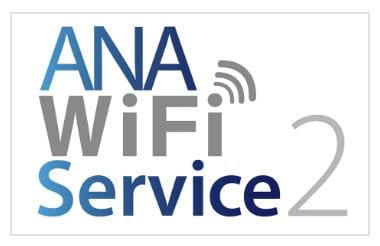ANA【国際線】飛行機内WIFIには2種類あるので注意!データ『無制限』と『制限有り』
【国際線】ANAの有料Wifiはデータ制限有り! シンガポールに行った時のANAは快適にWIFIが使えたのに?? どうして今回のアメリカ行きはデータ制限が・・・? こんにちは、エキスプロラターokuです。 ANAアメリカ便に乗ると、飛行機内WIFIに強烈な使用容量の制限がかかっています。 去年、ANAシンガポール便に乗ったときは 快適に飛行機内WIFIを使って過ごせたのに何故だろう? 改悪したの? いえいえ、 ANAのホームページにしっかりと説明がありました。 機体によってWIFIの条件が異なったのです。 結論としては、 最新型のボーイング787とエアバスA380だけが 容量無制限で使えるWIFIでした。 Sommaire(目次) 【国際線】ANA飛行機内WIFIを比較した【国際線】ANA飛行機内WiFiを使う旧型機体の「ANA WIFI Service」はOnAirがサービスしています。新型機体の ANA WiFi Service”2”はパナソニックアビエーション【国際線】ANAのデータ無制限WIFI ”2” かを事前にチェック!ANAのホームページで予約検索から便を探すと機体がわかります。WIFIデータ無制限の機体を探す!ANAの飛行機内WiFiは2種類のまとめ【国際線】ANA飛行機内WIFIを比較した ANA国際線の飛行機内WIFIは パナソニックアビオニクス、OnAirの2社で提供されています。 パナソニックがデータ容量を無制限に使えるWiFiです。 飛行全行程で使用する場合の価格は20ドルと22ドルで大きな違いなし。 違いは利用できる空域です。 パナソニックは離着陸時を除いてWiFi使用可能。 OnAirは公海上と衛星使用可能国では制限が付きます。 飛行機内WIFIは人工衛星経由で電波を地上とやり取りしています。 やり取りできるデータの容量が最新型のパナソニックアビオニクスは太いようです。 表にしてOnAirとパナソニックの相違をまとめました。 【国際線】ANA飛行機内WiFiを使う 旧型機体の「ANA WIFI Service」はOnAirがサービスしています。 古いタイプの飛行機機体のWiFiはチャットレベルで緊急時に使うレベルでしか使えません。 写真を閲覧や送付するとデータ容量を一気に失い制限に達してしまいます。 2種類のWiFiの見分け方はServiceの後ろに「2」がついているかどうかで、旧型は「2」がついていません。 「2」のないANA飛行機内飛行機内WIFIを使った記事はこちら。 新型機体の ANA WiFi Service”2”はパナソニックアビエーション 新型ではリーズナブルに飛行中に容量制限なく時間の制限だけを選んでWIFIを購入して使えます。 仕事、Web閲覧、スカイプにも使えるレベルです。(機内でスカイプ通話は禁止です) なので、WIFIが絶対に必要な場合はANA WiFiに「2」がついている飛行機を選びましょう。 「2」を使った体験記も書きました。 【国際線】ANAのデータ無制限WIFI ”2” かを事前にチェック! ANA国際線で2種類の機内WIFIサービスは使用機体をチェックすればデータ無制限の機内WIFIを確認できます。 国際線に乗車前にWiFiが「2」か確認するには、機体を調べるのです。 「1(無印)」ならネットは諦め 「2」ならネットを使う前提でボーディングですね。 チェックしたANA国際線予約ページはこちら ANAのホームページで予約検索から便を探すと機体がわかります。 1.ANA国際線ページからシカゴ行きを検索します。 便名(NH012)の横に77Wとリンクが張ってあるのでクリック。 2.リンクをクリックすると機体の情報が見れます。 77Wの場合はボーイング777-300ERと判明します! 結果として古い機体で、 ANA WiFi(無印)のデータ容量制限付きの機内WIFIと判明しました。 WIFIデータ無制限の機体を探す! ブリュッセル行きの便に最新型の787-9はANA WiFi”2” ベルギーのブリュッセル行きの『789』表示をクリック。 予想どおり787-9型でした。 最新型の機体はANA WiFi「2」で 容量制限なし! ANAの飛行機内WiFiは2種類のまとめ ANAの国際線WIFIは2種類あります。 ● 機内では地上世界と別れたいあなたは 旧型機体の ANA WiFi Service (無印)の飛行機に。 WIFIではテキストしかできないのでネットから断絶できます。 ● 作業をバリバリしたいなら 新型機体の ANA WiFi Service ”2”の機体を選択! Web会議もできるのでテレワークできます。 ANA国際線に乗るときの事情と気分によって選ぶといいですね♪ 飛行機内WIFIについて、他の航空会社も知りたい方はまとめ記事をどうぞ。